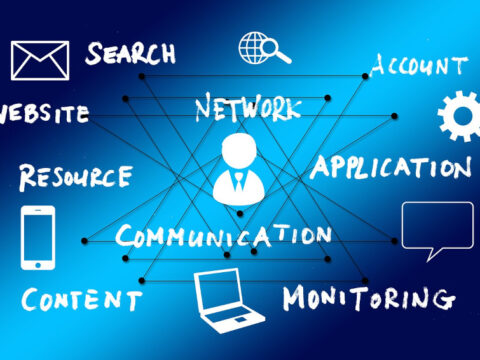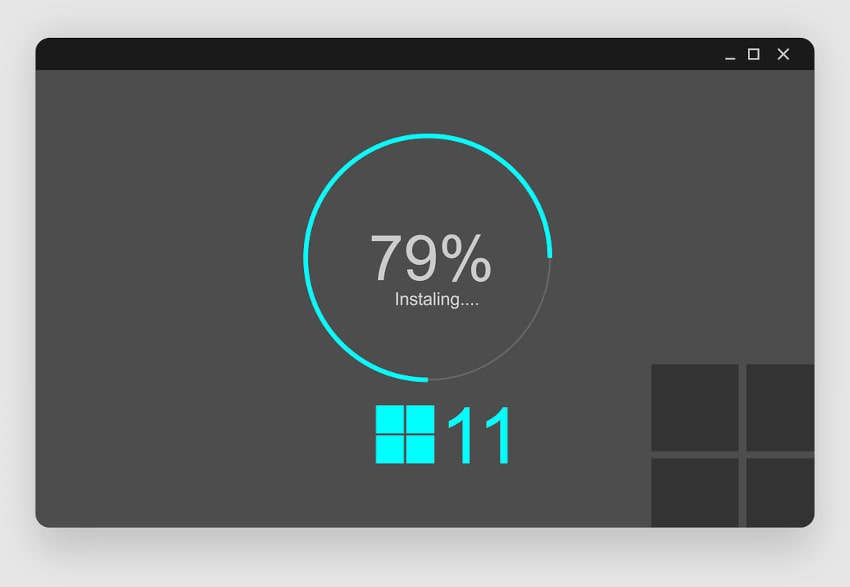
Windows 11 - so geht die Installation, auch ohne Hardwarevoraussetzungen
Nachdem wir bereits im vorigen Beitrag den Windows 11 Kompatibilitätscheck gemacht haben und näher auf die Mindestvoraussetzungen der Hardware eingegangen sind, zeigen wir dir heute, wie genau du Windows 11 auf dein Gerät bekommst. Nachdem du die Hardware geprüft hast und alles in Ordnung ist, kann es auch schon losgehen.
Übrigens: keine Sorge, selbst wenn du gewisse Voraussetzungen nicht mit deinem Gerät erfüllen kannst. Wir haben natürlich entsprechende Möglichkeiten zur Umgehung parat 😉. Du kannst Windows 11 also auch trotz fehlender Voraussetzungen auf deinem Gerät installieren. Dabei ist allerdings zu beachten, dass man mit den Work-Arounds zwar Windows 11 trotzdem installieren kann, es laut Microsoft aber keine Sicherheitspatches für eben diese Geräte geben soll. Es ist also mit Vorsicht zu genießen. Dennoch, keine Eile. Aktuelle Infos seitens Microsoft zeigen, dass Windows 10 noch mindestens bis 2025 unterstützt werden soll.
Bei einem Upgrade sollten zwar keine Daten verloren gehen, dennoch kann immer etwas schief gehen, weshalb auch wir immer wieder empfehlen, Backups zu machen.
Möglichkeit 1: Update
Hast du alle Systemvoraussetzungen erreicht, ist das natürlich der beste Fall. So ist die Installation nämlich am einfachsten, denn du musst nur bspw. über die Tastenkombination Windowstaste+i auf die Einstellungen zugreifen, dort Update und Sicherheit anklicken und schon wird dir das Upgrade auf Windows 11 angeboten. Dieses musst dann nur bestätigen und befolgst die Schritte, welche dir angezeigt werden. Achte hierbei auf deine Windows-Versionsnummer ist diese etwas „20H2“ oder älter, musst du erst auf 21H1 updaten. Anschließend das Gerät neustarten und die Upgrade Möglichkeit auf das neueste Betriebssystem vom Redmonder Konzern sollte erscheinen.
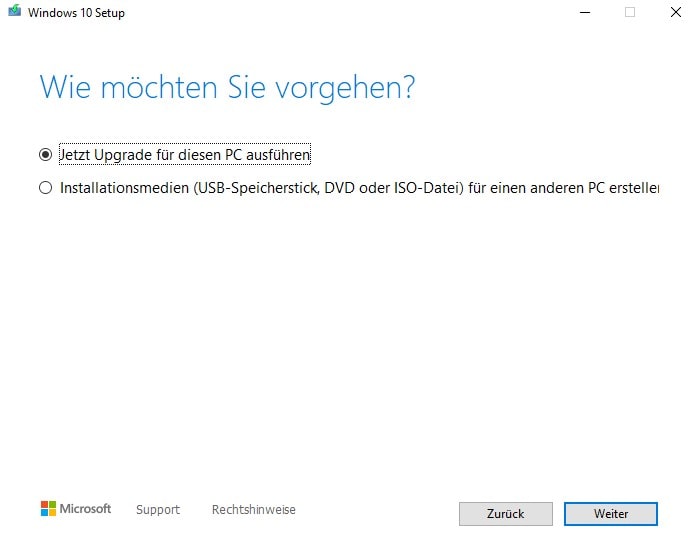
Sollte dies nicht der Fall sein, kannst du wie gewohnt das Media-Creation-Tool von Microsoft herunterladen und dein Upgrade manuell mit der ISO-Datei durchführen. Das ist wirklich einfach, einfach von der offiziellen Seite herunterladen und die angezeigten Schritte befolgen. Damit das klappt, sollte man anmerken, dass auf dem Gerät auch Secure-Boot aktiviert sein muss.
Möglichkeit 2: Restriktionen umgehen
Wenn du Windows 11 unbedingt möchtest, allerdings die Hardware-Anforderungen nicht erfüllst, gibt es trotzdem Mittel und Wege dies zu tun. Aber Achtung: Es kann hier zu Instabilität, Sicherheitsproblemen u.Ä. kommen. Des weiteren hat Microsoft angekündigt, keine (Sicherheits-)Updates an Geräte auszugeben, welche die Restriktionen umgehen. Bevor du das Upgrade durchführst, öffnest du die Registry. Dafür drückst du die Windowstaste und gibst „regedit“ ein. Die App öffnest du mit einem Klick auf „Als Administrator ausführen“.
In diesem Bereich gehst du zu „HKEY_LOCAL_MACHINE“ -> „System“ -> „Setup“ -> „MoSetup“.
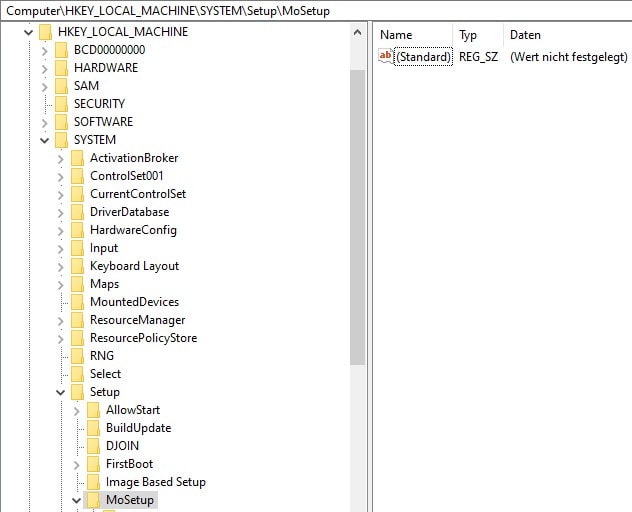
Sobald beim Upgrade die Fehlermeldung auftaucht, öffnest du die CMD-Ebene und mit dem Befehl „regedit“ die Registry. Hier gehst du dann unter
„HKEY_LOCAL_MACHINE“ -> „System“ -> „Setup“ und erstellst dort den Ordner „LabConfig“.
Diesen Ordner öffnest du und fügst mit Rechtsklick jeweils folgende „DWORD-Wert (32-Bit)“-Dateien ein.
„BypassTPMCheck“
„BypassRAMCheck“
„BypassSecureBootCheck“
Anschließend einen Doppelklick auf jede der Dateien und den Wert auf „1“ setzen.
Nun nur noch einmal im Windows Setup oben links auf den Zurückpfeil klicken, die passende Windowsversion auswählen und schon sollte es problemlos installieren.
Mit dem Laden des Videos akzeptieren Sie die Datenschutzerklärung von YouTube.
Mehr erfahren
Im oberen Video von PC-Welt wird das ganze auch beschrieben und Schritt für Schritt durchgeführt, falls du dir das ganze anschauen möchtest.
Muss das Upgrade sein?
Der Ansturm auf Windows 11 ist spätestens seit der geleakten Entwicklerversion riesig. Es ist natürlich verständlich, allerdings muss nicht zwangsläufig direkt auf Windows 11 geupgradet werden. Windows 10 wird wie oben beschrieben noch einige Jahre unterstützt und mit weiteren Updates versorgt. Die Durchführung des Upgrades geschieht immer auf eigene Gefahr, auf Grund systemseitiger Eigenheiten können wir auch keine Garantie für diese Tipps geben und übernehmen keine Haftung für hieraus resultierende Probleme. Unsere Empfehlung ist nach wie vor Windows 10 so lange zu nutzen wie möglich und erst zum letztmöglichen Zeitpunkt ein Upgrade durchzuführen.
Titelbild: © pixabay
Bilder: eigene Screenshots © ESM-Computer